9 Cara membuat ponsel Android bisa bertahan lebih lama dari satu hari dengan sekali pengisian daya
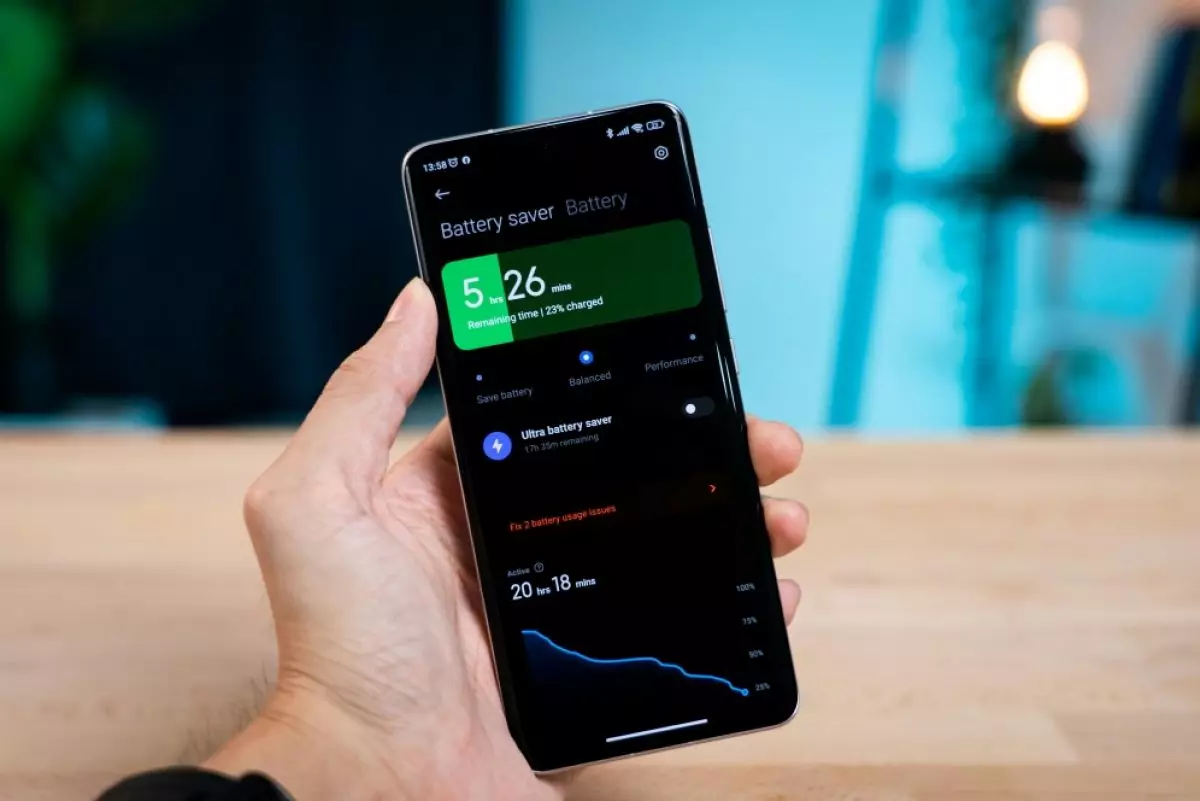
foto: unsplash/amanz
Techno.id - Melihat baterai ponsel kamu terkuras dalam waktu kurang dari 24 jam tentu menjadi sebuah tantangan. Bagaimana caranya agar ponsel bertahan lebih lama lagi? Nah ketika kamu menonaktifkan beberapa pengaturan yang kurang berguna, hal itu bisa dicapai.
Artinya dengan melakukan beberapa perubah, kamu bisa membuat ponsel menjadi perangkat yang bisa diandalkan dari pagi hingga malam. Berikut adalah beberapa pengaturan yang harus kamu sesuaikan. Dalam hal ini Techno.id menggunakan contoh kasus dengan ponsel Samsung Galaxy.
1. Mengalihkan aplikasi yang tidak digunakan ke mode tidur

Mengalihkan aplikasi yang tidak digunakan ke mode tidur akan menghentikan aktivitas latar belakangnya, sehingga mengurangi konsumsi baterai.
Untuk membuat aplikasi tertidur lelap di ponsel Samsung Galaxy, buka aplikasi Pengaturan dan navigasikan ke Perawatan perangkat dan baterai > Baterai> Batas penggunaan latar belakang. Selanjutnya, ketuk “Aplikasi tidur pulas (Deep Sleeping Apps)” untuk membuka daftar. Kemudian, ketuk ikon “+” di sudut kanan atas, pilih aplikasi yang ingin kamu tambahkan dengan memeriksa lingkaran di sampingnya, dan ketuk “Tambah” di sudut kanan bawah.
2. Nonaktifkan layar selalu aktif

Fitur tampilan selalu aktif membuat sebagian layar aktif untuk menampilkan waktu, pemberitahuan, dan informasi lainnya bahkan ketika ponsel tidak digunakan. Meskipun nyaman, fitur tersebut terus menggunakan daya. Mematikan fitur ini dapat mengurangi konsumsi baterai, membantu ponsel bertahan lebih lama.
Untuk mematikan fitur ini di ponsel Galaxy, buka aplikasi Pengaturan, navigasikan ke “Lock Screen dan AOD,” dan matikan sakelar di sebelah “Always On Display.”
3. Menyesuaikan batas waktu layar

Waktu tunggu layar habis mengacu pada durasi layar ponsel tetap menyala saat kamu berhenti menggunakannya secara aktif. Setelah waktu ini, secara otomatis layer ponsel akan mati. Dengan mengurangi durasi waktu tunggu, layar ponsel akan mati lebih cepat, menghemat daya baterai. Untuk menyesuaikan pengaturan ini pada ponsel Galaxy, buka “Pengaturan” dan navigasikan ke Display > Screen Timeout.
Pilih durasi waktu tunggu yang lebih singkat, seperti 30 detik, untuk memastikan layar ponsel tidak tetap aktif lebih lama dari yang diperlukan saat dibiarkan diam.
4. Sesuaikan kecepatan refresh

Refresh rate mengacu pada seberapa sering layar kamu diperbarui per detik. Kecepatan refresh yang lebih tinggi memberikan visual yang lebih halus tetapi mengkonsumsi lebih banyak daya baterai. Menurunkan frekuensi ini dapat membantu menghemat baterai.
Untuk menyesuaikan kecepatan refresh pada ponsel Galaxy, buka Pengaturan dan navigasikan ke Tampilan > Kemulusan gerakan. Kemudian, pilih “Standar” dan ketuk “Terapkan.” Ini akan mengurangi kecepatan refresh dari 120 Hz menjadi 60 Hz, secara signifikan mengurangi konsumsi baterai. Namun, itu akan mempengaruhi tampilan visual.
5. Menggunakan mode hemat daya

Mengaktifkan mode hemat daya mengurangi kecerahan layar, membatasi aktivitas latar belakang, meminimalkan efek visual, mematikan getaran dan umpan balik haptik, dan mematikan layar selalu aktif, di antara fitur-fitur lainnya. Dengan mematikan fungsi-fungsi ini, ponsel akan mengkonsumsi lebih sedikit sumber daya baterai, sehingga memperpanjang masa pakai baterai.
Kamu dapat mengaktifkan fitur ini saat menggunakan ponsel dengan santai atau saat tidak digunakan untuk menghemat daya baterai. Untuk mengaktifkannya, buka aplikasi Pengaturan, buka “Baterai,” dan aktifkan “Hemat Daya.” Kamu juga dapat mengetuk Hemat Daya untuk menyesuaikan pengaturannya, menyesuaikan fitur mana yang harus dibatasi atau dinonaktifkan sesuai dengan kebutuhan.
RECOMMENDED ARTICLE
- Hentikan aplikasi yang menguras baterai ponsel Android dengan fitur ini
- Begini cara kerja pengisian daya nirkabel, ketahui pro kontra teknologi ini sebelum menggunakannya
- 10 Cara menjaga kesehatan baterai iPhone, nomor 5 kebiasaan yang paling sering dilakukan
- 4 Cara membatasi Google Chrome agar tidak menguras daya baterai di perangkat Android
- 3 Cara memaksimalkan daya tahan baterai iPhone, hindari panas berlebih
HOW TO
-

Cara terbaru mentransfer pesan WhatsApp dari iOS ke Android, ternyata gampang banget di 2025 ini
-

Trik jitu bersihkan port audio iPhone dari debu tanpa merusak, ternyata segampang ini
-

Cara terbaru buka dan mengonversi file gambar HEIC ke JPEG di Windows 10 atau 11, gampang ternyata
-

Cara terbaru buka WhatsApp saat bermain game tanpa menutup aplikasi, ini fitur yang dibutuhkan
-

Cara mengunci chat WhatsApp (WA) dengan fingerprint atau screenlock, biar rahasia tetap aman
TECHPEDIA
-

Bisakah dapat Robux di Roblox secara gratis? Ini 10 faktanya agar tidak tergoda penipu
-

Detik-detik gelombang radio lawan sensor Jepang dan siarkan proklamasi kemerdekaan RI ke penjuru dunia
-

8 Penyebab charger ponsel mudah panas, jangan pakai adaptor abal-abal yang berbahaya!
-

Cara kerja peringatan dini tsunami Jepang, bisa deteksi bencana 10-20 detik sebelum datang
-

5 Tanggal Steam Sale paling populer yang termurah, game harga ratusan ribu bisa dapat diskon 90%
LATEST ARTICLE
HOW TO Selengkapnya >
-
![Cara terbaru mentransfer pesan WhatsApp dari iOS ke Android, ternyata gampang banget di 2025 ini]()
Cara terbaru mentransfer pesan WhatsApp dari iOS ke Android, ternyata gampang banget di 2025 ini
-
![Trik jitu bersihkan port audio iPhone dari debu tanpa merusak, ternyata segampang ini]()
Trik jitu bersihkan port audio iPhone dari debu tanpa merusak, ternyata segampang ini
-
![Cara terbaru buka dan mengonversi file gambar HEIC ke JPEG di Windows 10 atau 11, gampang ternyata]()
Cara terbaru buka dan mengonversi file gambar HEIC ke JPEG di Windows 10 atau 11, gampang ternyata
-
![Cara terbaru buka WhatsApp saat bermain game tanpa menutup aplikasi, ini fitur yang dibutuhkan]()
Cara terbaru buka WhatsApp saat bermain game tanpa menutup aplikasi, ini fitur yang dibutuhkan


















